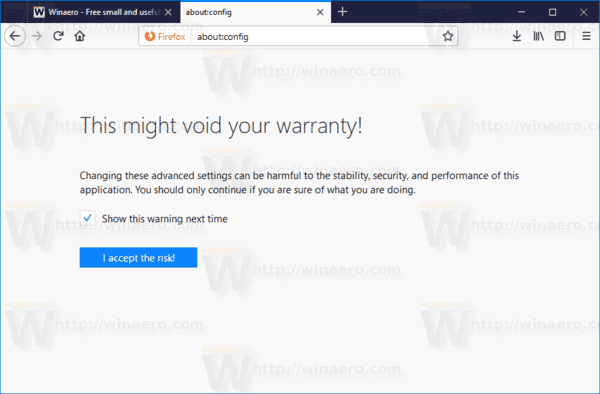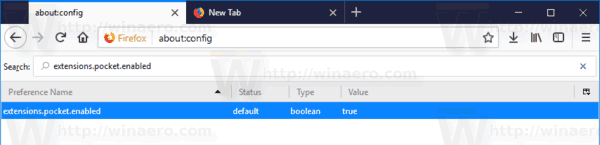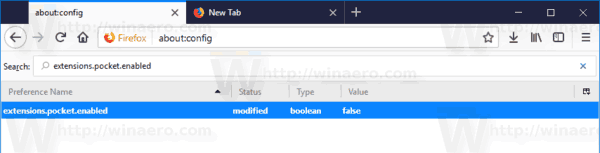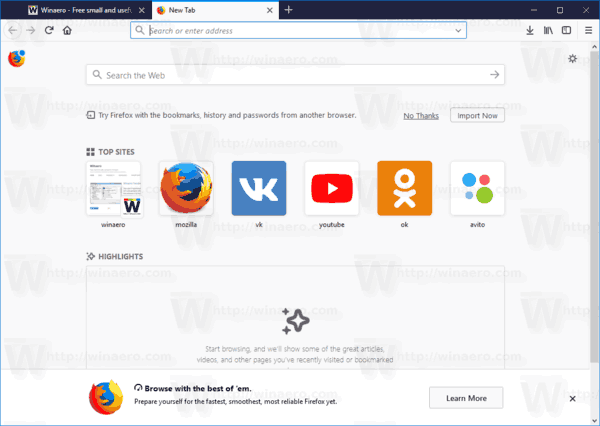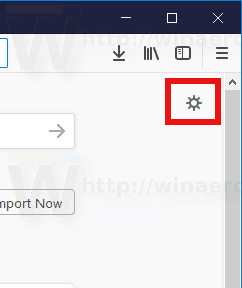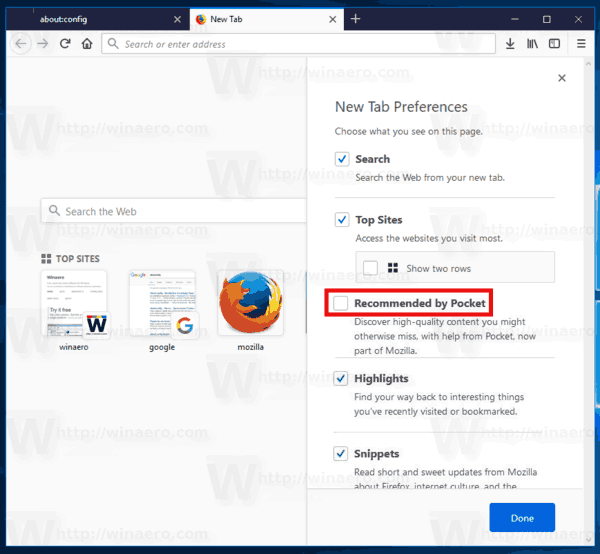Niedawno wydany Firefox 57 zawiera nowszą wersję usługi Pocket. Istnieją ślady Pocket nadal osadzone w przeglądarce Firefox. Pocket to usługa strony trzeciej, która umożliwia wysyłanie otwartej strony na konto Pocket i późniejsze przeczytanie jej z innego urządzenia, takiego jak tablet lub inny komputer. Jeśli nie podoba Ci się widok usługi innej firmy zintegrowanej z Twoim Firefox 57, oto jak usunąć wszystkie ślady Pocket.

czy możesz zmienić swoją nazwę użytkownika lol?
Firefox 57 to ogromny krok naprzód dla Mozilli. Przeglądarka jest wyposażona w nowy interfejs użytkownika o nazwie kodowej „Photon” oraz nowy silnik „Quantum”. To był trudny ruch dla programistów, ponieważ w tej wersji przeglądarka całkowicie rezygnuje z obsługi dodatków opartych na XUL! Wszystkie klasyczne dodatki są przestarzałe i niekompatybilne, a tylko kilka z nich zostało przeniesionych do nowego interfejsu API WebExtensions. Niektóre ze starszych dodatków mają nowoczesne zamienniki lub alternatywy. Niestety istnieje wiele przydatnych dodatków, które nie mają nowoczesnych odpowiedników.
Reklama
Silnik Quantum polega na równoległym renderowaniu i przetwarzaniu stron. Jest zbudowany z architekturą wieloprocesową dla przetwarzania zarówno CSS, jak i HTML, dzięki czemu jest bardziej niezawodny i szybszy.
Jeśli nie korzystasz z usługi Pocket lub nie ufasz tej usłudze, możesz ją całkowicie wyłączyć w przeglądarce Firefox.
Aby wyłączyć Pocket w przeglądarce Firefox 57 wykonaj następujące czynności.
- Otwórz nową kartę i wprowadź następujący tekst w pasku adresu:
about: config
Potwierdź, że będziesz ostrożny, jeśli pojawi się komunikat ostrzegawczy.
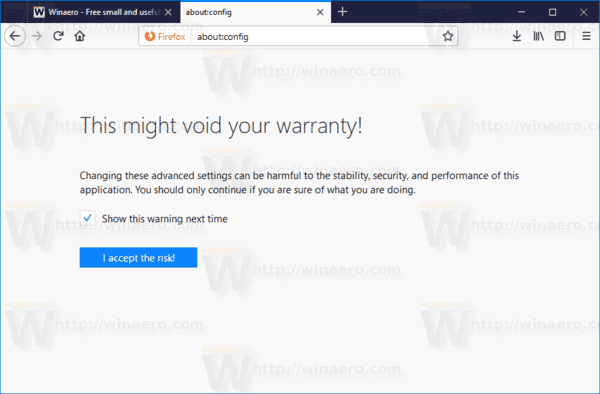
- Wpisz następujący tekst w polu wyszukiwania:
extensions.pocket.enabled
Zobacz poniższy zrzut ekranu:
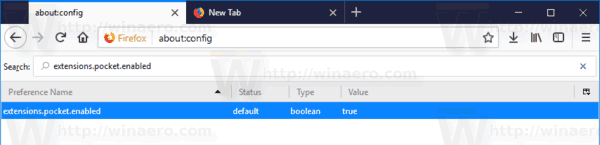
- Zobaczysz parametrextensions.pocket.enabled. Kliknij go dwukrotnie, aby ustawić go na false.
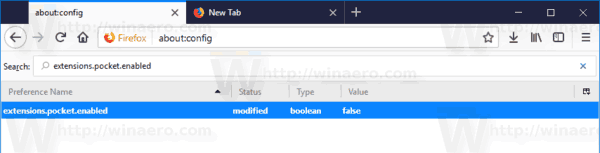
Skończyłeś.
Alternatywnie możesz usunąć podświetlenia kieszeni z Strona nowej karty w przeglądarce Firefox. Dzięki temu funkcja pozostanie włączona, ale sekcjaPolecane przez Pocketzostanie ukryty.
Usuń polecane przez Pocket ze strony nowej karty
- Otwórz nową kartę, aby wyświetlić stronę nowej karty.
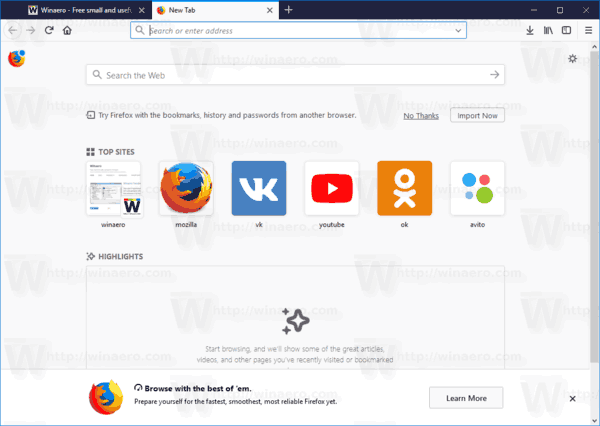
- W prawym górnym rogu zobaczysz małą ikonę koła zębatego. Otwiera opcje strony. Kliknij to.
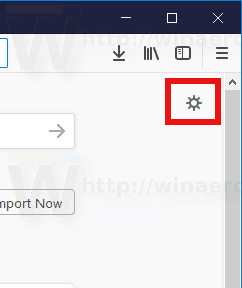
- Odznacz (wyłącz) plikPolecane przez Pocketpozycja.
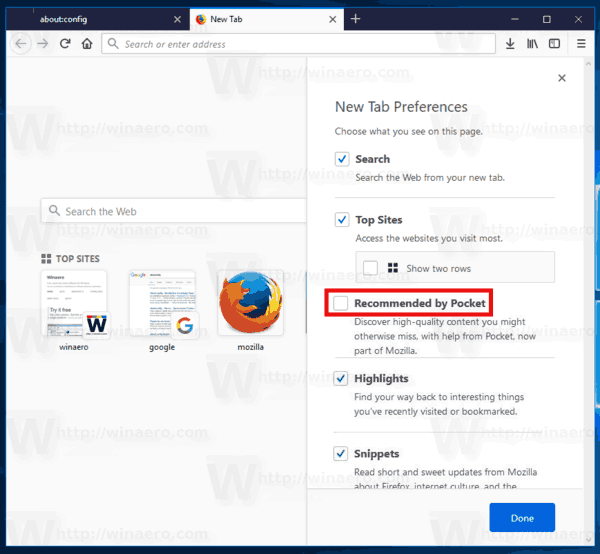
Otóż to.